Windows 10은 현재 가장 널리 사용되는 컴퓨터 운영 체제입니다. 이 진술은 모든 업데이트와 함께 계속 발전함에 따라 전 세계적으로 즐기는 10 억 명의 사용자에 의해 검증되었습니다. 그러나 Windows 10에는 때때로 신뢰성이 떨어지는 것처럼 보일 수있는 많은 문제가 있습니다. Ubuntu Linux를 시작하십시오.
Ubuntu는 Windows 10보다 훨씬 리소스 친화적 인 무료 오픈 소스 배포판입니다. 대부분의 크리에이티브 전문가와 프로그래머는 개인 정보 보호 및 보안, 완전한 사용자 지정을 위해 Ubuntu를 선호합니다 개인화 기능 및 클라우드 컴퓨팅에서의 사용. 기술 작업을 완료하려면 우분투에서 가장 잘 수행됩니다.
우분투 후 이후Windows 10을 설치하지 않는 것이 좋습니다.
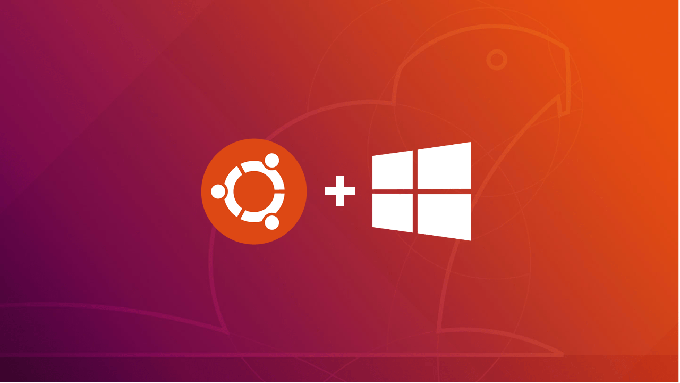
물론, Windows 10은 Ubuntu를 능가하므로 PC 사용자의 OS 선택 가능성이 높습니다. 간단히 말해서, 우분투가 Windows 10에서 할 수없는 일이 몇 가지 있습니다.
이들은 주로 게임, 웹 서핑 및 기타 형태의 미디어 및 엔터테인먼트와 같은 일상적인 컴퓨터 활동을 중심으로 이루어집니다. 이런 것들이 Windows 10에 남아있는 것이 좋습니다.
최근 몇 년 동안 듀얼 부팅 시스템을 사용하는 것이 일반적인 이유입니다. 기술적 인 목적으로 Ubuntu를 사용하고 일반적인 용도로 Windows 10을 사용하는 것이 미래의 방법입니다.
In_content_1 all : [300x250] / dfp : [640x360]->Windows 10 PC에 Ubuntu 설치
PC에 Windows 10이 이미 설치되어있는 사용자에게는 Ubuntu 설치가 간단합니다. 우분투는 일반적으로 Windows 10의 "맨 위에"설치되므로 두 가지 방법 중 가장 쉬운 방법입니다.
Windows 10의 우분투 요구 사항
모두 백업 Ubuntu를 설치하기 전에 중요한 데이터. 부팅 드라이브 역할을하기 위해 최소 8GB의 저장 공간이있는 USB 스틱을 구입하고 Windows PC가 다음 요구 사항을 충족하는지 확인하십시오.
방법 Windows 10에서 Ubuntu를 듀얼 부팅하려면
우분투 웹 사이트 으로 이동하여 최신 버전의 Ubuntu ISO 파일을 다운로드하십시오.
다음, 부팅 가능한 USB 스틱을 만들 차례입니다. 구입 한 USB를 사용하여 공식 웹 사이트 에서 Rufus를 다운로드하십시오. 이 프로그램은 Rufus가 UEFI와 호환되므로 Ubuntu 용 USB 스틱을 만드는 데 도움이됩니다.
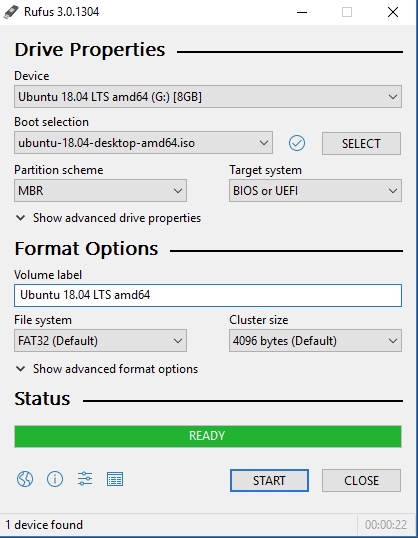
다운로드 한 후 Rufus를 시작합니다. 다음을 사용하여 부팅 디스크 만들기섹션을 찾아 ISO 이미지를 선택하십시오. 앞서 다운로드 한 Ubuntu ISO 파일을 찾아서 선택하십시오.
이제 우분투 용 디스크 파티션을 만들어야합니다. Windows 10 시작 메뉴를 마우스 오른쪽 버튼으로 클릭하고 디스크 관리를 엽니 다.
파티션하려는 드라이브를 마우스 오른쪽 버튼으로 클릭하고 볼륨 축소를 선택하십시오. 우분투가 제대로 작동하도록 최소 64GB의 저장 공간을 할당하십시오.
마지막으로 PC를 다시 시작하고 부팅 메뉴또는 UEFI 펌웨어설정을 엽니 다. 그런 다음 Ubuntu가 포함 된 USB 스틱에서 부팅하십시오. Ubuntu 설치 메뉴에서 원하는 언어를 선택하십시오. 또한 두 운영 체제를 이중 부팅 할 수 있으려면 Windows 10과 함께 Ubuntu 설치를 선택해야합니다.
설정 프로세스가 완료되면 컴퓨터를 다시 시작하십시오. 이제 컴퓨터를 켤 때마다 Ubuntu 또는 Windows 10으로 부팅하라는 메시지가 표시됩니다.
Ubuntu 컴퓨터에 Windows 10 설치
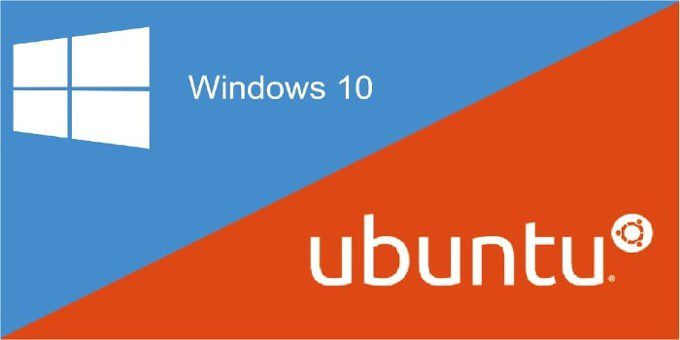
우분투 후 이후설치 좀 까다로울 수 있으며 정직하게 권장하지 않습니다. 그러나이 작업을 수행해야하는 경우 반드시 따라야 할 절차가 있습니다.
Windows 10 용 파티션 준비
Windows 운영 체제 용 파티션은 기본 NTFS파티션입니다. 우분투에서, 특히 Windows 설치용으로 이것을 만들어야합니다.
gParted또는 디스크 유틸리티명령을 사용하여 파티션을 만들 수 있습니다 라인 도구. 이미 생성 된 논리 / 확장 파티션을 삭제하고 새 기본 파티션을 만들어야합니다. 이렇게하면 현재 파티션에있는 모든 데이터가 지워 지므로 필요한 것을 백업하십시오.
Windows 10 설치
USB 스틱이 필요합니다. Windows 설치 프로세스를 시작하기 위해 Windows 10이 사전 설치된 DVD. 또한 설치를 인증하려면 작동하는 Windows 정품 인증 키가 필요합니다.
선택한 매체를 사용하여 부팅하십시오.
모든 것을 올바르게 진행하고이 옵션을 선택하려면 맞춤 설치를 선택하십시오. 문제를 피하려면
Windows 10 설치 파티션으로 앞서 만든 NTFS 기본 파티션을 선택하십시오. 설치 프로세스가 완료되면 GRUB이 Windows 부트 로더로 대체되어 시스템을 부팅 할 때 GRUB 메뉴가 더 이상 존재하지 않습니다. 그러나 준비가되면 GRUB을 다시 설치할 수 있습니다.
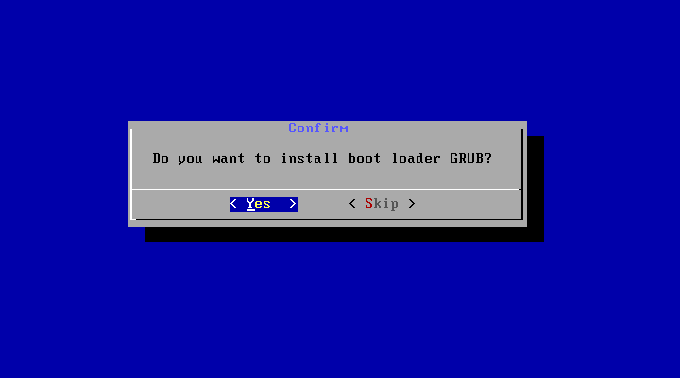
GRUB 설치
Ubuntu의 LiveCD 또는 LiveUSB를 구입하여로드합니다. 터미널을 열고 다음을 입력하십시오 :
sudo add-apt-repository ppa:yannubuntu/boot-repair && sudo apt-get update
sudo apt-get install -y boot-repair && boot-repair
설치가 끝나면 부팅 복구가 자동으로 시작됩니다. 권장 복구 옵션을 선택하고 GRUB이 완전히 설치 될 때까지 기다린 다음 컴퓨터를 재부팅하십시오.
GRUB 메뉴가 다시 한 번 당신을 맞이할 것입니다. 이제 실행할 운영 체제를 선택할 수 있습니다.